Hoe voeg je een staafdiagram in een cel in Excel in?
Over het algemeen is het eenvoudig om een staafdiagram in Excel in te voegen. Maar weet je hoe je een staafdiagram in cellen kunt invoegen zoals in de onderstaande schermafbeelding wordt getoond? Dit artikel introduceert twee oplossingen voor jou.
- Voeg een staafdiagram in een cel in met voorwaardelijke opmaak
- Voeg een staafdiagram in een cel in met de REPT-functie
- Voeg een vergelijkend staafdiagram in een cel in in Excel

Voeg een staafdiagram in een cel in met voorwaardelijke opmaak
Deze methode leidt je door het invoegen van een staafdiagram in een cel met behulp van de Gegevensbalken van de functie Voorwaardelijke Opmaak in Excel. Volg deze stappen:
1Selecteer de kolom waarop je het staafdiagram in een cel wilt maken, en klik Start > Voorwaardelijke Opmaak > Gegevensbalken > Meer regelsZie schermafbeelding:

2. In het dialoogvenster Nieuwe Opmaakregel, gelieve:
(1) In de Formatteer alle cellen op basis van hun waarden sectie, specificeer de Opmaakstijl als Gegevensbalk;
(2) Vink de Toon alleen balk optie aan als je de brondata wilt verbergen achter de gegevensbalk;
(3) In de Balk Uiterlijk sectie, specificeer de balkkleur uit de Kleur keuzelijst. Zie schermafbeelding:
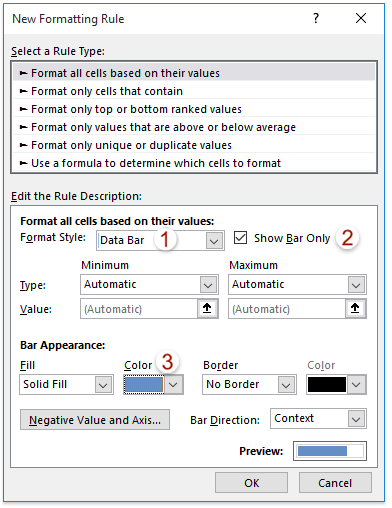
3. Klik op de knop OK.
En nu zie je dat de staaf in de cel is toegevoegd aan de geselecteerde kolom. Zie schermafbeelding:
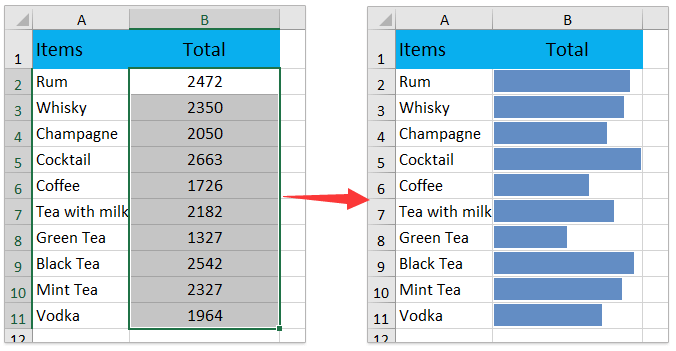
Voeg een staafdiagram in een cel in met de REPT-functie
Deze methode past de REPT-functie toe om eenvoudig een staafdiagram in een cel in Excel in te voegen.
1Selecteer een lege cel naast de brongegevens, typ de formule =REPT("g",B2/200) erin, en sleep de automatische vulgreep naar beneden naar andere cellen.
Opmerking: In de formule =REPT("g",B2/200), B2 is de eerste cel in de brongegevens.
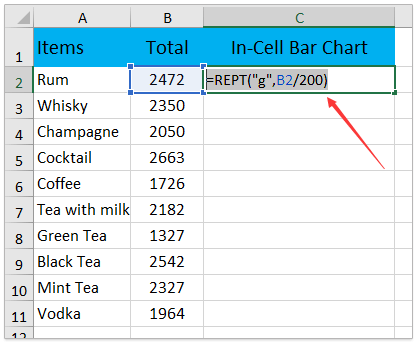
Nu retourneert de formule een reeks resultaten in elke cel.
2Houd de formulecellen geselecteerd, ga naar het tabblad Start en:
(1) In de Lettertype vak, typ Webdings, en druk op Enter toets;
(2) Selecteer een lettertypekleur uit de Lettertypekleur keuzelijst;
(3) Pas de lettergrootte aan zoals je nodig hebt.

Nu zie je dat het staafdiagram in de cel is toegevoegd aan de formulecellen. Zie schermafbeelding:

Voeg een vergelijkend staafdiagram in een cel in in Excel
Als je twee sets waarden moet vergelijken en het verschil tussen hen als een staafdiagram in een cel wilt tonen, kun je de Verschilvergelijkingsgrafiek van Kutools voor Excel gebruiken om dit te doen.
1Klik op Kutools > Grafieken > Verschilvergelijking > Verschilvergelijkingsgrafiek om deze functie in te schakelen.
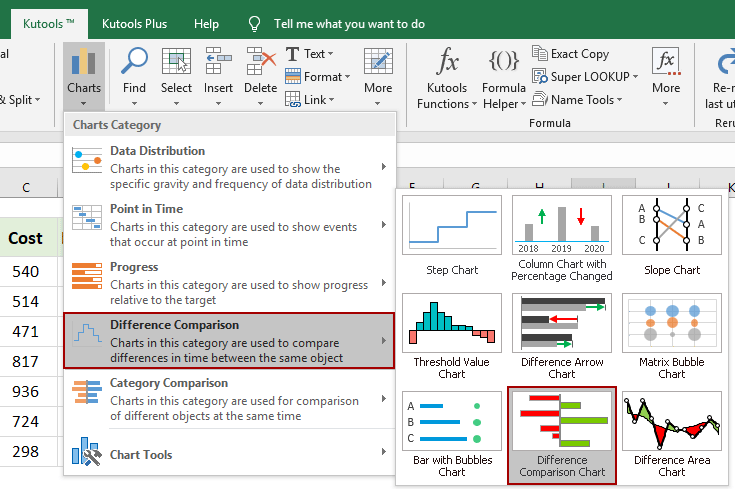
2In het dialoogvenster Verschilvergelijkingsgrafiek, moet je:
(1) Vink de Minidiagram optie aan;
(2) Specificeer de bereiken in de Reeks waardebereik 1, Reeks waardebereik 2, en Output naar vakken achtereenvolgens;
(3) Klik op de Ok knop.
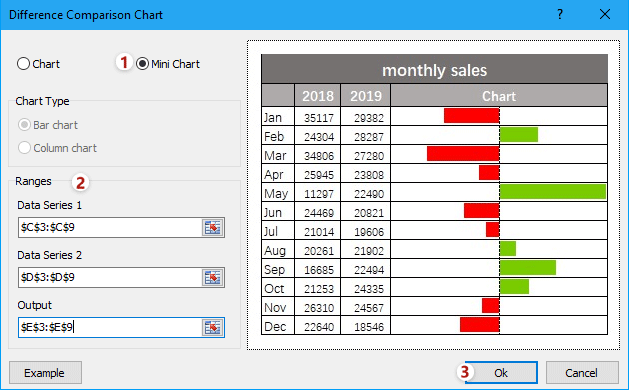
Dan wordt het vergelijkende staafdiagram gemaakt en toegevoegd in het gespecificeerde uitvoerbereik. Zie schermafbeelding:
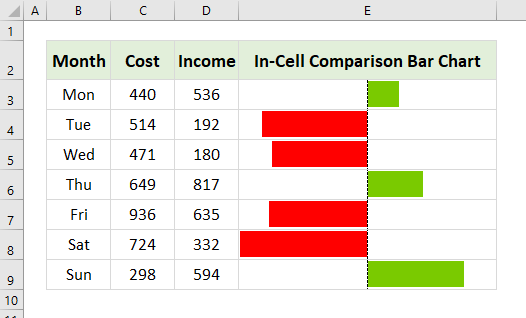
Kutools voor Excel - Boost Excel met meer dan 300 essentiële tools. Geniet van permanent gratis AI-functies! Nu verkrijgen
Gerelateerde artikelen:
Beste productiviteitstools voor Office
Verbeter je Excel-vaardigheden met Kutools voor Excel en ervaar ongeëvenaarde efficiëntie. Kutools voor Excel biedt meer dan300 geavanceerde functies om je productiviteit te verhogen en tijd te besparen. Klik hier om de functie te kiezen die je het meest nodig hebt...
Office Tab brengt een tabbladinterface naar Office en maakt je werk veel eenvoudiger
- Activeer tabbladbewerking en -lezen in Word, Excel, PowerPoint, Publisher, Access, Visio en Project.
- Open en maak meerdere documenten in nieuwe tabbladen van hetzelfde venster, in plaats van in nieuwe vensters.
- Verhoog je productiviteit met50% en bespaar dagelijks honderden muisklikken!
Alle Kutools-invoegtoepassingen. Eén installatieprogramma
Kutools for Office-suite bundelt invoegtoepassingen voor Excel, Word, Outlook & PowerPoint plus Office Tab Pro, ideaal voor teams die werken met Office-toepassingen.
- Alles-in-één suite — invoegtoepassingen voor Excel, Word, Outlook & PowerPoint + Office Tab Pro
- Eén installatieprogramma, één licentie — in enkele minuten geïnstalleerd (MSI-ready)
- Werkt beter samen — gestroomlijnde productiviteit over meerdere Office-toepassingen
- 30 dagen volledige proef — geen registratie, geen creditcard nodig
- Beste prijs — bespaar ten opzichte van losse aanschaf van invoegtoepassingen